Programuesit USBasp shpesh përdoren për të programuar mikrokontrolluesit. Por nëse në Windows 7 dhe sistemet operative të vjetra, shoferi ishte i lehtë dhe i thjeshtë për tu instaluar, atëherë në versionet e reja të Windows 8 dhe Windows 10, së pari duhet të bëni manipulime të caktuara.

E nevojshme
- - një kompjuter me lidhje interneti;
- - Programues USBasp.
Udhëzimet
Hapi 1
Shkoni në faqen https://www.fischl.de/usbasp/ dhe shkarkoni shoferin "usbasp-windriver.2011-05-28.zip". Shpaketoni arkivin në diskun tuaj të ngurtë.
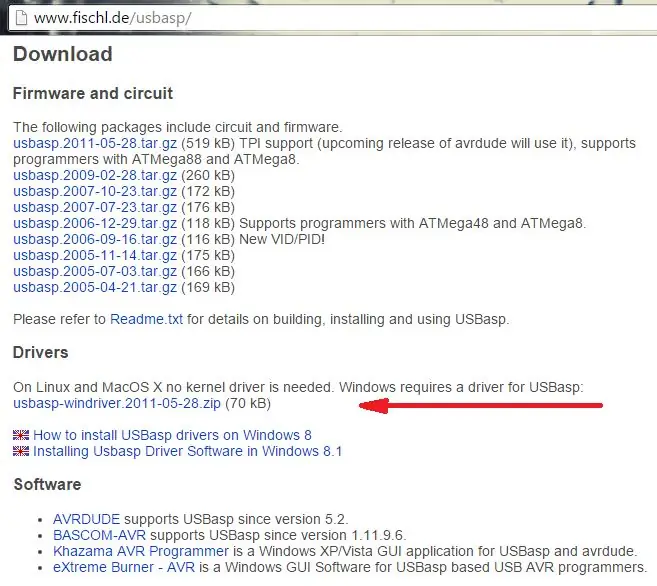
Hapi 2
Për të instaluar një drejtues në Windows 8 ose Windows 10, duhet të çaktivizoni verifikimin e nënshkrimit dixhital të drejtuesve. Kështu veprohet.
Shtypni butonin Shift dhe klikoni në butonin "Rinis". Ne zgjedhim opsionin "Diagnostifikimi" (Zgjidhja e problemeve).
Opsioni i dytë - futni në rreshtin e komandës të nisur me të drejtat e administratorit: "shutdown.exe / r / o / f / t 00".

Hapi 3
Do të shfaqet një dritare për zgjedhjen e opsioneve të rindezjes. Ne zgjedhim opsionin e dytë - "Diagnostifikimi" (ose Zgjidhja e problemeve). Tjetra, zgjidhni "Opsione të përparuara". Tjetra - "Boot Options".
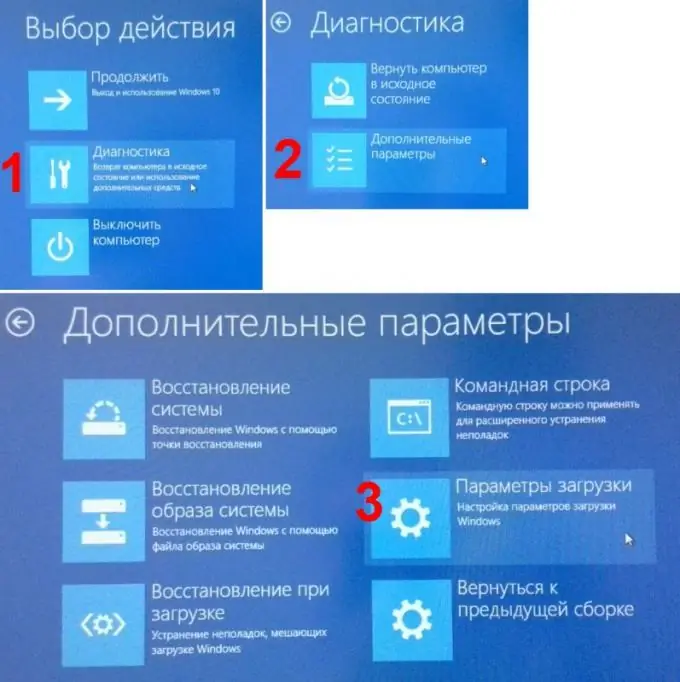
Hapi 4
Do të shfaqet një mesazh që tregon opsionet e rindezjes në modalitetin diagnostikues. Shtypni butonin "Rinis".

Hapi 5
Kompjuteri rinis dhe ju bën të zgjidhni opsione të ndryshme të nisjes me tastet e numrave ose F1-F9. Na intereson opsioni numër 7 - "Çaktivizo verifikimin e detyrueshëm të nënshkrimit të drejtuesit". Ne shtypim tastin F7.

Hapi 6
Pas nisjes përfundimtare të kompjuterit, ne lidhim programuesin USBasp me portën USB të kompjuterit. Pajisja zbulohet dhe shfaqet në menaxherin e pajisjes nën emrin USBasp. Klikoni mbi të me butonin e djathtë të miut. Ne zgjedhim "Përditëso drejtuesit …". Zgjidhni shoferin e shkarkuar më parë dhe të paketuar. Pavarësisht paralajmërimit nga menaxheri i sigurisë, instaloni shoferin.
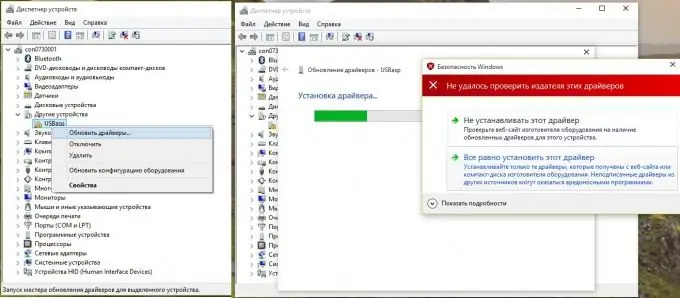
Hapi 7
Pas përfundimit të instalimit, sistemi do t'ju informojë për përfundimin me sukses të azhurnimit të drejtuesit të Windows 8 ose Windows 10 dhe programuesi do të shfaqet në menaxherin e pajisjes nën emrin USBasp pa një trekëndësh të verdhë. Tani mund të përdorni programuesin tuaj.






